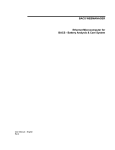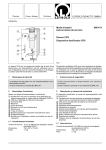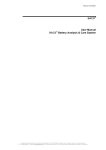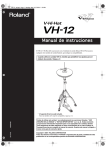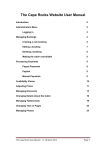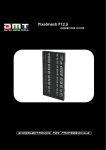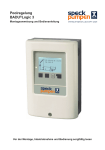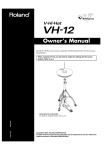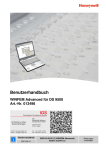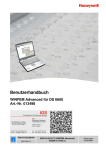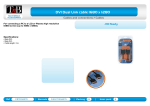Download BACS WEBMANAGER Ethernet Microcomputer for BACS
Transcript
BACS WEBMANAGER Ethernet Microcomputer for BACS - Battery Analysis & Care System Benutzerhandbuch - Deutsch Rel.3 Limited Warranty: This software and the enclosed materials are provided without warranty of any kind. The entire risk as to software quality, performance of the program, media free of defects, faulty workmanship, incorrect use of the software or UPS, error free documentation and enclosed material is assumed by the user. We do not take any warranty to the correct functions of the software and the security of your system nor files, that might be damaged to due to possibly not correct function of our software. No warranty to correct functions of the software with the operating systems, loss of data or interruption of work processes, other UPS problems or to other errors that may occur out of this combination. Copyright: The information contained in this manual is non-conditional and may be changed without due notice. The software manufacturer undertakes no obligations with this information. The software described in this brochure is given on the basis of a license contract and an obligation to secrecy (i.e. an obligation not to further publicize the software material). The purchaser may make a single copy of the software material for backup purposes. No parts of this manual may be transferred to third persons, either electronically or mechanically, or by photocopies or similar means, without the express written permission of the software manufacturer. The UPS-Management software includes a license key for each license. This license is valid for using the UPS service on one server with one UPS and an unlimited number of connected UPSMON-WINDOWS workstations. For operation on several servers a license for every new server is required, disregarding the fact if UPS service runs at that location or if the server is halted by an UPS service via remote command RCCMD. The same regulations are applicable to the use of remote send/receive modules RCCMD and multiserver shutdown under Windows OS, MAC OS and Unix. The service programs are generally delivered as a single license. If there is more than one disk in one package all of them have the same serial number and must not be used for future installations. To use a single CD-ROM for several multiserver shutdown installations you have to purchase additional CD license keys. Copyright of the European Union is effective (Copyright EU). Copyright (c) 1995-2007 GENEREX GmbH, Hamburg, Germany. All rights reserved. Warn- und Sicherheitshinweise Achtung Verletzungsgefahr Bringen Sie keine Objekte auf der Batterie oder auf den BACS-Modulen an. Unfallgefahr! Defekt Bringen Sie keine auf magnetische Felder sensible Geräte in der Nähe des BACS Webmanagers an, wie Monitore, Diskettenlaufwerke, Speicherchip oder magnetische Bänder. Das magnetische Feld der USV kann die gespeicherten Daten auf den Geräten beschädigen. Installation BACS darf nur durch ein geschultes und qualifiziertes Fachpersonal durchgeführt werden. Lebensgefahr! Die BACS Verbindungskabel können aktive Kabel sein! Berühren Sie deshalb die Kontaktstellen der BACS niemals direkt. Installationsstandort Installieren Sie BACS niemals in den folgenden Bereichen: • In offenen Räumen oder in nicht wassergeschützten geschlossenen Räumen (Außnahmen: speziell isolierte BACS-Modelle) • An feuchten oder staubigen Plätzen (Außnahmen: speziell isolierte BACS-Modelle) • In Bereichen mit hoher Konzentration von salzhaltigen oder oxidierenden Gasen (Außnahmen: speziell isolierte BACS-Modelle) • In der Nähe zu offenem Feuer, Funkenschlag oder Hitzequellen sowie in Bereichen mit extremer Hitze (< 0° C oder > 30° C) oder in Plätzen mit hohen Temperaturschwankungen • In Bereichen mit hoher Vibration oder in Bereichen mit der Neigung zu Erschütterungen (Ausnahmen: Speziell abgedichtete und abgeschlossene BACS-Modelle) 2 Benutzerhandbuch Deutsch Dieses Handbuch ist auch in Englisch verfügbar! Eine aktuelle Kopie erhalten Sie unter download bei www.generex.de. 3 Inhalt Warn- und Sicherheitshinweise 2 Benutzerhandbuch Deutsch 3 1. 1.1 1.2 1.3 1.3.1 1.3.2 1.3.2.1 1.3.2.2 1.3.3 1.3.4 2. 2.1 2.1.1 2.1.2 2.1.3 2.2 2.2.1 2.2.2 3. 3.1 3.2 3.3 3.4 4. 4.1.1 4.1.2 4.1.3 4.1.3.1 4.1.3.2 4.1.4 4.1.5 4.1.6 5. Batterie Management mit BACS Allgemeine Informationen BACS Übersicht / Installation BACS Komponenten Batterie C-Module Distributions-Box Model I Model II BACS Webmanager BACS Programmer Installation und Inbetriebnahme Anschluß der C-Module auf den Batterien Allgemeine Hinweise / Vorbereitung der BACS Verbindungskabel Installation des C-Moduls Typ C1 Zusätzliche Hinweise zur Installation der Module C5,C6,C7 BACS Programmer Vorkonfiguration und Adressierung der Module mit dem BACS Programmer Bedienung der BACS Programmer Software Einstellungen und Grundkonfiguration des BACS Webmanager Installation des BACS Webmanagers Schnellstart-Anleitung zur Netzwerkintegration des BACS WEBMANAGERS Einstellen der Batterie-Grenzwerte BACS Status Datenanalyse mit dem BACS Viewer Installation Basis-Einstellungen für den Logfile-Transfer via FTP Übertragung der Logfiles Manuell Automatisch Löschen von Logfiles vom BACS Webmanager Überwachung und Analyse Datenexport in eine csv-Datei Konfiguration der USV Management-Funktionen und Ereignissteuerung 5 5 6 7 7 8 8 9 10 11 12 12 12 13 14 14 14 15 17 17 18 19 21 22 22 22 24 24 24 25 26 28 30 Appendix 31 A. 31 BACS – Technical data Table of figures 4 33 1. 1.1 Batterie Management mit BACS Allgemeine Informationen Das BACS "Battery Analysis & Care System" ist ein Batterie Management System zur Verlängerung der Lebensdauer von 6V und 12V Batterien von bis zu 30%. BACS steuert die operativen Werte jeder einzelnen Batterie, optimiert den Batterieladevorgang und setzt bei homogenen Batteriekomponenten die patentierte Equalizing-Technologie ein, die der Schlüssel für eine längere Batterielebensdauer darstellt. Figure 1: BACS WEBMANAGER mit Batteriemodulen C1 Darüber hinaus übernimmt BACS automatisch viele Wartungsaufgaben, wie die Beseitigung von Korrosionszunahme und die Überwachung der Batteriemesswerte für Spannung, Innenwiderstand und Temperaturverlauf, die notwendig sind, um den Batteriezustand genau ermitteln zu können. BACS beinhaltet auch Möglichkeiten, alte Batterien zu erneuern, sodaß diese sich wieder einheitlich mit dem Rest der Batterieeinheiten verhalten können. Die BACS Technologie basiert auf dem “Equalizing”, einem Prozess der sowohl das Laden wie die Entladung jeder einzelnen Batterieeinheit des Batterieverbandes harmonisiert. Dieser “Equalizing”Prozess funktioniert bei AC- ebenso wie bei DC-Ladeeinheiten und garantiert, daß jede einzelne Batterie in einem individuellen, speziell auf ihre Kapazität angepassten Muster geladen wird, selbst wenn die Batterieanlage von nur einer Ladeeinheit versorgt wird. Diese Behandlung bewirkt die gleichzeitige Erreichung der End-Ladekapazität und vermeidet Probleme durch den negativen Einfluß einzelner Batterien auf alle anderen, wenn unausgewogene Ladebedingungen vorhanden sind. Weiterhin ist es sehr wichtig, daß mit BACS Batterien vor irreversiblen Schäden geschützt werden, indem ein vollständiges Entladen verhindert wird. Der BACS Webmanager stellt sicher, daß jede Batterie kontinuierlich überwacht wird. Dadurch wird die Sicherheitsstufe erhöht und kein Batterieausfall bleibt unbemerkt. BACS arbeitet als ein 5 Alarmsystem, das Stromausfälle aufgrund von Batteriefehlern vermeidet, indem die Parteien informiert werden, die die zu Problemen in der Batterieanlage führenden Bedingungen verursachen. Der BACS Webmanager basiert auf dem CS121 UPS Manager und beinhaltet damit auch alle Funktionalitäten des USV Managements. Darüber hinaus kann der BACS Webmanager mit dem SENSORMANAGER kombiniert werden. Damit können zusätzlich auch alle Arten von externen Meßwerten (Umgebungstemperatur, Luftfechtigkeit, Klimaanlage etc.) am BACS Webmanager überwacht und gesteuert werden. Figure 2: 1.2 BACS WEBMANAGER im Netzwerk BACS Übersicht / Installation Die folgende Abbildung zeigt beispielhaft den Aufbau der verschiedener BACS Komponenten: Figure 3: 6 BACS System - Schematischer Aufbau Der BACS WEBMANAGER (1) ist mit dem BACS Buskabel (2) und der Spannungsversorgung (3) an der Distributionsbox (4) angeschlossen. Die Distributionsbox hat eine externe Stromversorgung (5) und verteilt das/die Linkkabel (6) zu den BACS C-Modulen (8) über die BACS Anschlüsse (7). 1.3 1.3.1 BACS Komponenten Batterie C-Module Die Steuerung der Lade- und Entladevorgänge sowie die Messung des aktuellen Batteriezustands erfolgt durch sog. C-Module, die auf jeder einzelnen Batterieeinheit montiert werden. Welches CModul in ihrer Batterieanlage einzusetzen ist, ist abhängig vom Typ der Batterien und muß entsprechend dimensioniert sein. Die Kennzahlen der verfügbaren C-Module sind im Anhang dieses Handbuchs dokumentiert. Figure 4: BACS C-Modules C1 und C7 Die BACS C-Module haben die Aufgabe, dem BACS WEBMANAGER permanent Informationen über den aktuellen Batteriezustand zu liefern. Außerdem führen die C-Module die Steuerungsbefehle vom BACS-Webmanager aus. Figure 5: (1) BACS C-Modul C7 Beschreibung Funktion Berührungsschutz Berührungsschutz, wird nach erfolgreicher Montage umgeklappt 7 und durch eine Schraube gesichert.Verhindert das Berühren spannungsführender Bauteile der Platine. (2) Kühlkörper Führt die bei Bypassaktivität vom Strom erzeugte Wärme an die Umgebung ab. (3) Anschlußleitungen Zur Messung der Batterie-Temperatur zum Temperaturfühler (4) Modul (5) Platine mit den erforderlichen Schaltelementen (-) Minusanschluß des Verbindung des BACS Moduls zum Minus-Pol der Batterie Moduls (6) (+) Plusanschluß des Verbindung des BACS Moduls zum Plus-Pol der Batterie Moduls 1.3.2 Distributions-Box 1.3.2.1 Model I Figure 6: DISTRIBUTION BOX I Die Distributionsbox dient zur Absicherung des BACS WEBMANAGERS und den übergeordneten Systemen vor Überspannungen aus dem Batteriestromkreis. Außerdem dient die Distributionsbox zur sternförmigen Verteilung der Busleitungen zu den Modulen. Über den zweiten BACSBusanschluss (Daisy Chain) kann eine weitere Distributionsbox durchgeschliffen werden. Bis zu 192 BACS Module können über einen BACS Webmanager verwaltet werden, dabei ist die Anzahl der eingesetzten Distributionsboxen unbeschränkt, solange die Leitungslängen der einzelnen Batterielink Kabel von je 10 M nicht wesentlich überschritten werden. Beschreibung (1) BACS BUSCABLE Anschluß 8 Funktion dient zur Verbindung mit dem BACS WebManager über das BACS - Buskabel (2) BACS BUSCABLE dient bei Bedarf zum durchschleifen zur nächsten Anschluß für nächste Distributionsbox über das BACS – Buskabel. Bitte beachten Sie DISTRIBUTION BOX das die Anzahl der eingesetzten DISTRIBUTIONSBOXen (Daisy Chain) unbegrenzt sind, jedoch die Gesamtzahl der zu verwaltenden Batterien nicht mehr als 192 sein darf. Die Länge der einzelnen BACS LINKKABEL darf nicht länger als 10m sein. (3) Erdungsanschluss dient zur Erdung der Distributionsbox (4) Busanschlusssockel 6 –fach . Dient zur Verbindung der Distributionsbox mit den Batteriemodulen über das BACS Linkkabel (5) BACS LINKCABLE Dies ist das BACS LINKCABLE welches als Bus zu den einzelnen BACS C Modulen führt. 1.3.2.2 Model II Die Distributions-Box schützt den BACS Webmanager und übergeordnete Systeme vor Stromstößen, die im Stromkreis der Batterieanlage auftreten können. Darüber hinaus gewährleistet die Distributions-Box eine feste Verteilung der Buskabel von den Modulen. Über eine zweite BACS Bus-Leitung (Daisy Chain) können auch weitere, zusätzliche Distribution-Box’en durchgeleitet werden. Dadurch können bis zu 192 BACS Module von einem einzigen Webmanager gesteuert werden, wobei die Anzahl der Distributions-Box’en unbegrenzt ist, solange die Buskabel zu den Batterien nicht länger als 10 Meter sind. Figure 7: BACS Distributions-Box II Bechreibung (1) Linkkkabel Anschlüsse Funktion 6 Anschlußbuchsen, Verbindung via Linkcable zu den Modulen. (2) Anschlüsse für die Stromversorgung Versorgung über 5VDC/2A Steckernetzteil, DC-Stecker innen (-) Minus, außen (+) Plus und eine weitere (Ausgangs9 )Buchse, für die Stromversorgung des BACS Webmanager. (3) BACS Buskabel Anschluß (RJ11) Für den Anschluß des BACS Webmanager mit dem Buskabel bzw. für den Anschluß des BACS Programmers während der Konfiguration (4) BACS Buskabel Anschluß Anschluß für weitere Distriboxen incl. 5VDC Spannugversorgung (RJ45) Verbindung zu einer weiteren Von einem Webmanager aus können bis zu 192 C-Module Distributions-Box (Daisy gesteuert werden, solange das Batterie-Verbindungskabel eine Chain) Länge von 10 Metern nicht überschreitet. 1.3.3 BACS Webmanager Figure 8: BACS Webmanager Beschreibung Funktion (1) COM1 Anschluß Für den Anschluß einer USV mit dem original UPS RS232-Kabel. (2) COM2 Anschluß Für den Anschluß weiterer Geräte, wie z.B. ein Modem oder einem SENSORMANAGER. (3) LAN-Buchse Ethernet 10/100 Mbit Schnittstelle mit integrierten Status LEDs (Grüne LED: Verbindung ins Netzwerk besteht, Gelbe LED: Netzwerkaktivität) (4) DC – Eingang 5V Versorgung über 5VDC/2A Steckernetzteil, DC-Stecker innen (-) Minus, außen (+) Plus (5) (6) Alarm- Potentialfreier Alarmkontakt (NO), schließt bei jeglichen Fehlermeldung. Ausgangskontakte Anschluß an Gebäudemanagement etc BatteryAnschluß 10 Bus - Für den Anschluß des BACS Buskabels von der Distributions-Box. (7) Reset-Knopf Für die Abschaltung von Alarmsignalen > 2 sec. und für die Bestätigung von Errormeldungen >10 sec. (8) Fehlerdiode Optische Anzeige bei Fehlern (9) LCD-Display Display zur Anzeige von Status- und Fehlermeldungen (10) DIP Switch Zur Umschaltung zwischen Konfigurationsmodus (beide Schalter auf OFF) und normalem Betriebsmodus (Switch 1 ON, Switch 2 OFF). 1.3.4 BACS Programmer Der BACS Programmer ist ein Werkzeug für die Inbetriebnahme des Systems und dient zur Konfiguration der Batterie C-Module. Mit dem BACS Programmer können die C-Module für den WEBMANAGER eindeutig adressiert und das C-Modul auf die spezifischen Werte der Batterie eingestellt werden. Figure 9: BACS Programmer Beschreibung (1) BACSProgrammer (2) RS232–Anschluß Funktion Programmiergerät zur Adressierung und Einrichtung von BACS CModulen Für die serielle Verbindung des BACS Programmers an die COMSchnittstelle am PC über 1:1 RS232 Cable (3) Stromversorgungs- 5VDC/2A ICE Steckernetzteil. Einheit 5V/2A (4) Anschluß-Buchse Für den Anschluß der Stromversorgungseinheit, DC-Stecker innen (-) Minus, außen (+) Plus (5) RJ11-Buskabel Für den Anschluß des Programmers an die Distributionsbox. 11 2. 2.1 Installation und Inbetriebnahme Anschluß der C-Module auf den Batterien Warnung: Die Installation der C-Module darf nur von ausgebildeten Fachkräften ausgeführt werden! Die verschiedenen Ausführungen und Anschlußarten der Komponenten weichen in Abhängigkeit der verschiedenen Batterienkapazitäten und Batterieabmessungen voneinander ab. Es gibt daher kein einheitliches, standardisiertes Vorgehen für die Montage. Beachten Sie die entsprechenden Montagehinweise und Batteriedaten. 2.1.1 Allgemeine Hinweise / Vorbereitung der BACS Verbindungskabel Die Länge eines Kabelstrangs darf maximal 10 Meter betragen. Für Längen, die 10 Meter überschreiten muß ein zusätzliches Kabel an die BACS Distributionsbox angebracht werden. Die Anzahl der möglichen Steckverbindungen ist dabei nicht begrenzt, jedoch können vom BACS Webmanager maximal 192 Batterien überwacht werden. Die BACS Linkkabel und die Flachband-Buskabel für die Montage mit den BACS Verbindungskabel müssen auf die spezifischen Bedingungen der jeweiligen Batterieanlage angepaßt sein und sind nicht im Lieferumfang enthalten. Diese Komponenten müssen mit Hilfe des BACS Installer montiert werden. Die dafür erforderlichen Werkzeuge (BACS CRIMP NIPPER, BACS DISMANTLING GRIPPER) sind nur für die autorisierten und für die BACS Montage ausgebildeten Fachkräfte verfügbar. Es wird dringend empfohlen, die BACS Installation ausschließlich durch speziell ausgebildetes Fachpersonal auszuführen. Für Schäden, die durch eine fehlerhafte BACS System Installation hervorgerufen wurden, wird absolut keine Haftung übernommen. Achtung: Alle BACS C-Module wurden vor der Auslieferung auf fehlerfreie Funktion getestet. Achten Sie besonders darauf, daß die BACS C-Module mit dem Plusund Minus-Pol der Batterien nur mit dem mitgelieferten BACS Kabel verbunden werden. Es ist ferner von äußerster Wichtigkeit, daß der Temperatur-Sensor (angezeigt durch den roten Punkt und den Pfeil in der folgenden Abbildung) niemals in Kontakt mit einem Stromkreis kommt. 12 Figure 10: 2.1.2 BACS C1-Modul mit Temperatur-Sensor Installation des C-Moduls Typ C1 Das C1 Modul ist aufgrund der standardisierten Batterieform der Akkus 7-12 AH standardisiert und es wird kein spezieller Befestigungskörper wie bei den C2 – C7 Modulen benötigt. Das BACS C1 Modul ist immer für den Anschluß an Batterien mit Polfahnen vorgesehen. Nur ein Berührungsschutz muß gewährleistet werden, alle anderen Montagebedingungen beschränken sich auf das aufschieben der Kontakte auf die Polfahnen. Montage: B. Das C1 Modul wird aufgelegt und mit den Polen der Batteriefahnen verbunden. Es ist unbedingt auf die richtige Polung zu achten! Schwarz für Minus und rot für Plus! Das Modul wird vorsichtig mit dem fest auf der Platine verlöteten Kabelschuh auf den unteren Anschluß des Minuspols der Batterie gesteckt. Dabei ist darauf zu achten das der von der Platine weggeführte Temperatursensor sich nicht unter die Platine schiebt und nicht zu nah an den Pluspol kommt ! Er muss möglichst nah an der Batterie anliegen und darf auf keinen Fall mit dem Pluspol in Berührung kommen, damit würde das C1 Modul zerstört werden. C. Der Kabelschuh der flexiblen roten Ader wird nun vorsichtig auf den unteren Anschluß des Pluspols der Batterie gesteckt. Dieser Vorgang ist bei allen Batterien zu wiederholen. Eine vollständige Installation zeigt folgende Abbildung. Bitte beachten Sie, daß die Bezeichnung der Batterien konform ist mit den zugewiesenen Adressen durch den BACS Programmer. Sie stellen damit eine einfache Identifikation sicher. Figure 11: BACS C1-Modul Installation 13 2.1.3 Zusätzliche Hinweise zur Installation der Module C5,C6,C7 Montage: Die Montage unterscheidet sich von der Montage der C1-Module durch die Anbringung des Temperatur-Sensors, der Befestigung des Moduls sowie dem Anschluss der Module an die Batteriepole. Die Module werden mittels der sich auf der Rückseite befindlichen Klettpunkte auf der Batterie angebracht. Dabei ist darauf zu achten, daß die Module so ausgerichtet werden, daß die Anschlussleitungen des Moduls eine ausreichende Länge zu den Polen der Batterie haben. Beim Anschluss der Module an die Batteriepole ist unbedingt auf die richtige Polarität zu achten. Schwarz für Minus und rot für Plus! Die Minusleitung ist fest mit dem Modul verlötet und wird mit dem Kabelschuh (Ringform) an den Minuspol der Batterie angeschlossen. Die Plusleitung des Moduls wird mit dem Kabelschuh (Ringform) an den Pluspol der Batterie verbunden und die beiden isolierten Kabelschuhe werden an die beiden Lötfahnen des Moduls gesteckt. Der Temperatur-Sensor sollte auf der Oberseite der Batterie angebracht werden (nicht am Modul selbst oder dessen Kühlkörper!) - bevorzugt nahe am Plus-Pol der Batterie. Wir empfehlen den Temperaturfühler in einen selbstklebeneden Sockel einzukleben, der dann auf der Batterie angebracht wird. 2.2 2.2.1 BACS Programmer Vorkonfiguration und Adressierung der Module mit dem BACS Programmer Bevor die Module an den BACS WebManager angeschlossen werden, müssen sie mit dem im Starter-Kit enthaltenen BACS Programmer II und der dazugehörigen BACS Programmer Windows Software programmiert werden. Hierzu muss die im Starter-Kit enthaltene BACS Programmer Software auf Ihrem Rechner installiert werden und ein freier COM-Port mit dem BACS Programmer über ein serielles 1:1 Kabel verbunden werden. Die Verbindung zu den Modulen wird durch das Rj11-Buscable des Programmer II über die Distributionsbox und dann über das BACS Linkcable zu den Modulen geschaffen. Die BACS Programmer Software wird nun gestartet und man beginnt nacheinander mit der Programmierung der Module, wobei man mit der äußersten Batterie anfangen sollte und dann immer mit der nebenliegenden weitermacht. Dabei ist darauf zu achten das das BACS Link Kabel nur auf dem Modul aufgesteckt ist welches adressiert werden soll. Bereits adressierte BACS Module dürfen gesteckt bleiben, aber es dürfen nicht gleichzeitig nicht-adressierte Module gesteckt sein. Es wird empfohlen die Batterien mit den vergebenen Adressen zu beschriften um sie bei späteren Meldungen gleich ausfindig machen zu können. 14 2.2.2 Bedienung der BACS Programmer Software Die BACS PROGRAMMER SOFTWARE ist auf der mitgelieferten BACS-UTILITIES CD enthalten, oder ist als Download unter www.generex.de erhältlich. 1. Starten Sie die BACS Programmer Software (Doppelklick auf die BACS_Prg.exe Datei). Wählen Sie den mit dem BACS Programmer verbundenen COM – Port aus und öffnen Sie diesen mit dem “open“ Button. Figure 12: BACS Programmer Konfigurationsmaske 2. Wählen Sie den verwendeten Modultyp über das Dropdown Menü aus und geben sie die Kapazität des verwendeten Batterietyps an. 3. Konfektionieren Sie das BACS Linkkabel. Achten Sie dabei darauf, daß die Abstände der BACS Module zueinander und passen Sie die Anschlüsse des BACS Linkkabels dem entsprechend an. Passen Sie das BACS Linkkabel auch von der Länge her an den Installationsort der Distributionsbox an. Das BACS Linkkabel jedoch noch NICHT aufstecken ! 4. Verbinden Sie nun das BACS LINKCABLE mit dem ersten BACS C Module – alle anderen Module dürfen noch nicht verbunden werden. Klicken Sie dann den Knopf “Set Next Free Module“. Die Default-Adresse jedes Moduls ist 0. Hat der BACS Programmer das angeschlossene Modul mit Adresse 0 gefunden adressiert er es automatisch mit Adresse 1. 5. Verbinden Sie nun zusätzlich das nächste Modul (Default-Adresse 0) mit dem BACS LINKCABLE und wiederholen Sie den Vorgang, diesmal sollte die Adresse 2 vergeben werden. Fahren Sie fort mit dem nächsten Modul mit Adresse 3 usw. Die jeweils nächste Adresse wird automatisch hochgezählt. Am Ende sollte das BACS LINKCABLE auf alle Module aufgesteckt sein und jedes Modul hat eine Adresse, von 1 – N. 6. Mit dem Button “Test“ können Sie die Verbindung zu der in “Actual Adress“ eingetragenen Moduladresse testen bzw. überprüfen ob die Adresse existiert. Soll die Moduladresse nun geändert werden, geben Sie in dem Feld “New Adress“ die gewünschte Moduladresse ein und setzen diese mit dem “Set“ Button 15 Wenn alle Module adressiert wurden dann einfach das Programm schließen und das Rj11Buscable des Programmers von der DISTRIBUTIONSBOX trennen und das Rj11 Buscable vom BACSWEBMANAGER mit der Distributionsbox verbinden. 7. Die Vorkonfiguration zum Anschluß der Module an den BACS WebManager ist nun abgeschlossen. Beginnen Sie nun mit der Einrichtung des BACS Webmanagers im Netzwerk. 16 3. 3.1 Einstellungen und Grundkonfiguration des BACS Webmanager Installation des BACS Webmanagers Voraussetzung für die Inbetriebnahme des BACS Webmanagers ist, daß die BACS Module an den Batterien angebracht sind und über das Buskabel mit der Distributionsbox verbunden sowie konfiguriert sind. Die USV sollte an den COM1 Anschluß des Webmanagers angeschlossen werden. (vgl. nachfolgende Schnellstart-Anleitung) Am COM2-Anschluß kann optional ein SENSORMANGER angeschlossen werden, wenn zusätzliche Überwachungsgeräte, wie z.B. Bewegungsmelder, Feuermelder, Türkontakte, Temperatursensoren o.ä. eingesetzt werden sollen. Geräte, die auf ausgehende Alarme reagieren sollen, sind am Alarmkontakt-Stecker anzuschließen. Figure 13: BACS System installation Nachdem der Webmanager über das mitgelieferte Netzteil mit der Stromversorgung verbunden ist (resp. an den Stromausgang der Distributionsbox), leuchtet die grüne LED. Nach kurzer Zeit leuchtet die LED rot, womit angezeigt wird, daß sich der Webmanager im Bootvorgang befindet. Ist der Bootvorgang abgeschlossen, blinkt die LED grün und der Webmanager ist bereit für die Konfiguration. 17 3.2 Schnellstart-Anleitung zur Netzwerkintegration des BACS WEBMANAGERS Nachfolgende Anleitung zeigt Ihnen, wie der WEBMANAGER in wenigen Schritten in das Netzwerk integriert werden kann. 1. DIP-Switch: Stellen Sie DIP Switch 1 und 2 in die Position OFF. Dies setzt den Webmanager in den Konfigurationsmodus und aktiviert die Standard IP-Adresse 10.10.10.10. 2. Verbinden Sie den Webmanager mit der USV: Verbinden Sie COM1 des Webmanagers mit der seriellen Schnittstelle der USV (Verwenden Sie dafür das original USV-Kabel). Schließen Sie die Stromversorgung an. 3. Verbinden Sie den Webmanager mit Ihrem Netzwerk: Schließen Sie die LAN-Buchse des Webmanagers mit einem RJ45-Kabel (nicht beiliegend) an Ihr Netzwerk an. 4. Überprüfung der Verbindung: Um eine Verbindung mit dem Webmanager zu erhalten, muß das Netzwerk die Antworten des Webmanagers unter der Adresse 10.10.10.10 an Ihre Arbeitsstation weiterleiten. I.d.R. müssen Sie dafür eine temporäre Route einrichten: Öffnen Sie eine Kommandozeile, geben Sie den Befehl “route print” ein und Sie erhalten die aktuell gesetzten Routen (Windows). Mit dem Befehl “route add 10.10.10.10 <Ihre lokale IP-Adresse>” können Sie die Routing-Tabelle erweitern. Senden Sie auch ein Ping an den Webmanager mit der Adresse 10.10.10.10. Ungefähr 1 Minute nach dem ersten Start des Webmanagers sollte die USVStatusanzeige grün leuchten und die Netzwerk Status LED (in die RJ45-Buchse integriert) sollte blinken. 5. Aufbau einer HTTP-Verbindung: Verbinden Sie Ihren Webbrowser (MS-Internet Explorer und Mozilla werden unterstützt) mit der Adresse http://10.10.10.10 um die WebKonfigurationsschnittstelle des Webmanagers zu erreichen. (Alternativ können Sie auch über Telnet konfigurieren, wir empfehlen jedoch die Web-Schnittstelle zu verwenden.) Zunächst benötigt die Schnittstelle ein Login. Verwenden Sie dafür den Benutzernamen „admin“ und das voreingestellte Passwort „cs121-snmp“. 6. Basis Netzwerk-Einstellungen: Rufen Sie das Menue “Network & Security” auf. Geben Sie Ihre Werte für “Local Address”, “Gateway Address” und “Subnet Mask” ein (falls erforderlich auch für “DNS-Server”). Bestätigen Sie Ihre Einstellungen mit dem Schalter „Apply“ rechts unten im Menue. Rufen Sie das Menue “Timeserver” auf und geben Sie die IP-Adresse eines Zeitserver-Dienstes in Ihrem LAN/WAN ein. Die Zeitserver-Einstellungen sind wichtig, um korrekte Zeitstempel bei der Protokollierung von Ereignisen und Alarmen zu erhalten. (Wenn der Adapter keinen Zeitserver erreichen kann, wird bei der Protokollierung ein Zeitstempel von 1970 verwendet) 7. USV Modell: Rufen Sie das Menue “UPS-Model & System” auf. Wählen Sie aus der dropdown-Liste das USV-Modell, mit dem der Webmanager verbunden ist. Bestätigen Sie Ihre Einstellungen mit dem Schalter „Apply“. 8. Speichern der Einstellungen: Rufen Sie “Save Configuration” im gleichnamigen Menue auf. Warten Sie, bis der Hinweis „Configuration saved successfully“ erscheint. 18 9. Wechseln in den normalen Betriebsmodus: Setzen Sie DIP-Switch 1 in die Position ON, wobei DIP-Switch 2 in der Position OFF bleibt. Entfernen Sie für einen kurzen Moment die Stromversorgung des Webmanagers um einen Neutstart des Adapters auszulösen. Beachten Sie die Status-LEDs während des Neustarts. Achtung: Die USV Status-LED lechtet rot, wenn keine Verbindung zur USV aufgebaut werden kann oder wenn die boot-Prozedur noch nicht abgeschlossen ist. In diesem Fall überprüfen Sie bitte die Einstellungen für das USV Modell. (vgl. Schritt 7) 10. Verbindungsaufbau im Webbrowser: Verbinden Sie den Webbrowser erneut mit dem Adapter unter der konfigurierten IP-Adresse. (http://<IP-Adresse des Adapters>”). Wenn Sie keine Antwort erhalten, überprüfen Sie bitte, ob die Routing-Tabelle die IP-Adresse des Webmanagers enthält. (vgl. Schritt 4) 3.3 Einstellen der Batterie-Grenzwerte Figure 14: BACS-Webserver Konfiguration Das Menu “BACS Config” dient dazu, um die Grundeinstellungen der Batterie-Module vorzunehmenm sowie die Alarmzustände entsprechend ihren Systemvoraussetzungen zu definieren. Module Type: Dropdown Menue zur Einstellung der angeschlossenen BACS Module Battery Capacity: Batteriekapazität einer einzelnen Batterie in Ah Log Rate (Normal Operation): Intervall, in dem die Batterie-Meßwerte während des normalen Betriebs in die Logdatei protokolliert werden. (Die Standardeinstellung ist 1200 Sekunden) Log Rate (Charge / Discharge): Intervall, in dem die Batterie-Meßwerte während des Alarmzustandes in die Logdatei protokolliert werden. (Die Standardeinstellung ist 120 Sekunden) Number of Battery Modules: Anzahl der Batterien in einem Strang. Number of Battery Strings: Anzahl der verwendeten Busstränge Battery Alarm Level: Alarm-Obergrenze für den Innenwiderstand. Entnehmen Sie diesen Wert bitte dem Datenblatt des Batterieherstellers. 19 Battery Warning Level: Stellen Sie hier einen Wert ein, der 10% unter dem “Battery Alarm Level” liegt. Wenn dieser Wert überschritten wird, wird ein Warnhinweis gesendet. Temp. Alarm below: Temperatur-Untergrenze; es wird ein Alarm ausgelöst, wenn die Temperatur unter diesen Wert fällt. Temp. Alarm above: Temperatur-Obergrenze; es wird ein Alarm ausgelöst, wenn die Temperatur über diesen Wert hinaus austeigt. Poll rate Internal Resistance: Rate in Minuten, in der die Innenwiderstandsmessung vorgenommen wird. Volt. Alarm below: Spannung-Untergrenze; es wird ein Alarm ausgelöst, wenn die Spannung unterhalb diesen Wert abfällt. Volt. Alarm above : Spannung-Obergrenze; es wird ein Alarm ausgelöst, wenn die Spannung über diesen Wert hinaus ansteigt. Wenn Sie die Einstellungen vorgenommen haben drücken sie bitte auf “Apply”. Starten Sie dann den Webmanager erneut, indem Sie im Menue „Save Configuration“ die Option “Save, Exit & Reboot” wählen. 20 3.4 BACS Status Figure 15: BACS Web server Status window Das Menue “BACS Status” zeigt eine Übersicht über alle Batterien des BACS-Systems. Dabei werden die Status grün, gelb und rot unterschieden: Grün = Batterie OK, läuft innerhalb der konfigurierten Grenzwerte Rot = Batteriefehler; es liegt ein Fehlermeldung vor. Gelb = Batterie Innenwiderstand hat einen kritischen Warnbereich erreicht, aber noch nicht den Alarmgrenzwert überschritten. Die Batterie ist zur Überwachung markiert und wird über den Equalizing Prozess gesteuert. 21 4. Datenanalyse mit dem BACS Viewer Der BACS Viewer bietet zahlreiche Möglichkeiten zur Überwachung und Analyse aller vom BACS Webmanager aufzeichneten Batteriedaten. BACSView ist ein zusätzliches Windows Progarmm zur grafischen Aufbereitung der Logfile-Einträge des BACS Batterie Management Systems. Der BACS Viewer ist frei zugänglich unter Download auf http://www.generex.de. 4.1.1 Installation Downloaden Sie von www.generex.de das Paket “bacsutil”, extrahieren Sie das Archiv in einen Order auf ihrer lokalen Festplatte und rufen Sie setup.exe auf. Das Setup-Programm führt Sie dann menuegesteuert durch die Installation. Die Installation legt eine zusätzliche Programmgruppe “BACS” an, die einen Link zum BACS Viewer enthält. Nachdem Sie den BACS Viewer (BACSView.exe) gestartet haben, erhalten Sie ein leeres BACSView Fenster. Figure 16: 4.1.2 BACSView – Leeres Start-Fenster Basis-Einstellungen für den Logfile-Transfer via FTP BACSView arbeitet auf Basis der Logfile-Daten, die vom BACS Webmanager kontinuierlich aufgezeichnet werden. Diese Logfiles sind auf dem BACS Webmanager gespeichert und enthalten alle Daten über die internen Messwerte und den Status der BACS C-Module. Die Logfile-Einträge werden periodisch geschrieben, wobei die Zykluszeit im Webinterface (vgl. Menue “BACS Config”) eingestellt werden kann. Für jeden aufgezeichneten Tag wird ein eigenes Logfile angelegt. 22 Beim ersten Start muß somit zunächst eine Verbindung zum BACS Webmanager (per FTP) eingerichtet werden. Über diese Verbindung werden dann die auszuwertenden Logfiles zum BACS Viewer übertragen. Wählen Sie hierfür aus dem Hauptmenue den Eintrag “Configure BACS devices …” und drücken sie auf “Add..” um eine Verbindung zu einem neuen BACS Gerät anzulegen. Figure 17: BACSView – Konfiguration der Verbindung zum BACS Webmanager Geben Sie der Verbindung einen Namen, der z.B. den Standort oder die Adresse des Gerätes (hier “BACS at central unit”) beschreibt, und geben Sie die IP-Adresse des BACS-Webmanagers an. Im Feld “Destination Dir” tragen Sie den Pfad ein, unter dem die Logfiles auf ihrer lokalen Festplatte gespeichert werden sollen. (Jedes Logfile wird nur einmal übertragen. Vor dem Start der Datenübertragung prüft der BACS Viewer, ob sich das Logfile schon im lokalen Verzeichnis befindet und überträgt die Datei nur, wenn sich auf dem BACS Webmanager eine neuere Version befindet.) Die Angabe des Pfades können Sie auch mit dem “Browse…”-Button vornehmen. Wir empfehlen Ihnen dabei unbedingt, die Logfiles eines Gerätes immer in einem eigenen Ordner zu speichern! Konfigurieren Sie auf diese Weise alle Geräte, die Sie überwachen oder auswerten möchten. 23 4.1.3 Übertragung der Logfiles 4.1.3.1 Manuell Nachdem Sie die Basis-Einstellungen abgeschlossen haben, können Sie mit dem Transfer der gewünschten Logfiles in Ihr lokales Verzeichnis beginnen. Drücken Sie einfach auf FTP in der Toolbar oder wählen Sie “Download Logfiles” im Hauptmenue. Im folgenden Menue wählen Sie das Gerät aus, von dem Sie die Logfiles erhalten wollen (“Select Source”). Mit dem drop-down Menue “Download range” können Sie die Periode angeben, die Sie auswerten möchten. Abschließend geben Sie die Benutzerkennung an (definiert im Menue “Network & security” der Webserver-Konfiguration – die Standardeinstellung lautet “cs121-snmp”) und drücken auf “Download”. Figure 18: BACSView – Download Logfiles Eine Anzeige informiert Sie über den Fortschritt der FTP-Übertragung. Figure 19: 4.1.3.2 BACSView – Logfile Übertragung– Fortschrittsanzeige Automatisch Die Übertragung der BACS Logfiles in ihr lokales Verzeichnis kann auch automatisch beim Öffnen des BACS Viewers gestartet werden. Hierfür starten Sie den BACS Viewer mit den Parametern: BACSView.exe –r <Download_range_option> “<Name of the device>” wobei <Download_range_option> ein Wert aus folgender Liste sein kann: 24 0 = Last hour 1 = Last day 2 = Last week 3 = Last month 4 = Last year 5 = All available files Zum Beispiel: Wenn Sie die BACS Logfiles der letzten Woche automatisch vom BACS Webmanager, im BACS Viewer als Gerät mit dem Namen “BACS at central unit” eingerichtet, übertragen wollen, dann starten Sie den BACS Viewer mit dem Aufruf BACSView.exe –r 2 “BACS at central unit” Darüber hinaus können Sie auch auf dem Desktop einen Link einrichten, wie nachfolgende Grafik zeigt: Figure 20: 4.1.4 BACS Viewer mit Parametern zum automatischen Download der Logfiles Löschen von Logfiles vom BACS Webmanager Der Download von Logfiles vom BACS Webmanager Modul in ein lokales Verzeichnis auf ihrem Rechner bewirkt nicht, daß die Logfiles auf dem Webmanager gelöscht werden. Somit ist es möglich, die Logfiles mehrfach auf demselben oder auf verschiedene Rechner zu übertragen. Es wird empfohlen, die Logfiles von Zeit zu Zeit auf einem Recher oder anderem externen Speichermedium lokal zu archivieren und Speicherplatz auf dem Webmanager frei zu geben. Dies wird ermöglicht durch einen speziellen Button auf der Toolbar. 25 Figure 21: BACSView – Delete Logfiles Wählen sie einfach aus dem drop down menu das Gerät, auf dem Sie die Logfiles löschen möchten, tragen Sie die Benutzerkennung ein und drücken Sie “Deleting files”. 4.1.5 Überwachung und Analyse Die Logfiles des BACS Webmanagers stellen zahlreiche Messwerte zur Überwachung und Analyse bereit. Die Auswahl der auszuwertenden Daten erfolgt mittels einer Baum-Ansicht (vgl. Abbildung links). An der Spitze des Baums sehen Sie das Verzeichnis, aus welchem die Logfiles stammen. Mit dem Menue-Eintrag “Open folder…” (siehe Abb. unten) können Sie auch die Datenquelle ändern, um auf die Logfiles eines anderen BACS Gerätes zu wechseln. Im weiteren Verlauf des Baumes sehen Sie die verfügbaren Werte – strukturiert nach Batteriesträngen, Messwerten und Modulen. Markieren Sie einfach den gewünschten Wert oder die Bereiche, die sie überwachen möchten. Figure 22: BACSView – Select values from the filetree Durch die Auswahl der Option “Generate Chart” erhalten Sie das nachfolgende Fenster, in dem Sie die Zeitspanne und das Endedatum angeben, für die das Diagramm generiert werden soll. 26 Figure 23: BACSView – Generate Chart Drücken Sie “Generate chart”, um das Diagramm aufzurufen. Figure 24: BACSView – Diagramm mit Temperaturverlauf 27 In der obigen Abbildung sehen sie exemplarisch ein Diagramm mit dem Temperaturverlauf einiger BACS Module. Die Ansichtenleite bietet dem Benutzer weitere Tools zur Untersuchung der angezeigten Daten. Eine Liste der unterstützten Kurzbefehle enthält die folgende Tabelle: Navigation Zoom In: Pan (Scroll): Zoom Out: Show Tooltips: Move Legend: Context Menu Press Ctrl key, while marking the zoom area with the left mouse button. Press Shift key, while moving the mouse with left button pressed inside the diagram (if zoomed). Press right mouse button inside the diagram. Press left mouse button inside the diagram. Press left mouse button inside the legend. Press right mouse Im Kontextmenu (öffnet sich nach einem Klick auf die rechte Maustaste) befinden sich unterhalb der Option “Zoom Out” weitere Ansichtsoptionen. Figure 25: BACS Viewer Kontextmenue “Chart Info…” gibt dem Benutzer eine tabellarische Ansicht der verschiedenen Werte, die mit dem Drop-down Menue “Chart” ausgewählt werden können. Figure 26: Viewer Chart Info Value table Mit der Option “Properties…” (im Kontextmenue) kann der Benutzer das Aussehen und die Auswahl der angezeigten Elemente auf dem grafischen Bereich anpassen. 4.1.6 Datenexport in eine csv-Datei Gewöhlich wird im Diagramm eine große Anzahl an Meßwerten angezeigt. Um denoch eine übersichtliche Darstellung zu gewährleisten, werden im Diagramm mehrere Meßwerte zu einem 28 angezeigten Punkt kumuliert. Dadurch wird ein “weicherer” Kurvenverlauf erreicht und Tendenzen können viel leichter erkannt werden, als wenn jeder Messwert angezeigt werden würde. Dennoch kann es interessant sein, bestimmte Werte exakt zu analysieren. Mit dem unten gezeigten Button können Sie dafür die Diagrammdaten in ein csv-Datei (Character Separated Values) exportieren. Figure 27: BACS Viewer – Datenexport in eine csv-Datei 29 5. Konfiguration der USV Management-Funktionen und Ereignissteuerung Vgl. Sie hierzu bitte die Beschreibungen im Abschnitt 3 des aktuellen CS121 Handbuches. 30 Appendix A. BACS – Technical data Figure 28: BACS Webmanager with and without casing BACS WebManager Art. Nr. BMCUCOGX00000001 Contents BACS WEBManager, regulated power adapter AC 230 V, DC 5 V, 1200 mA, BACS Bus cable, printed user manual. Processor/Memory 32-Bit RISC-Processor with 4MB RAM Display 2 Rows x 16 Characters Operation 1 Button: Reset Number of Battery blocks / -Module Max. 192 Bus-System Serial Data transfer, 4800 baud, asynchronous Serial Connection (for example, to the UPS) V.24/RS-232, D-Sub9-Box or MiniDIN8, Bit rate: 300 – 23400 bit/s, asynchronous Network connection RJ 45, 10/100 Mbit Base T autosence, LED Status display Alarm out Connection pinch Pin 1 u. 2, max. 10 V, 500 mA Power supply External regulated Power adapter, Cinch-Box, 5 V DC, 1200mA, Housing sturdy Aluminum housing, Color: grey, optional 19“ Mounting iron 1 RU or DIN 35 mm Mounting rail Size (WxHxL), Weight 70x40x126 mm, 240 gr Software BACS Management software in ROM , Statistical display of measurements, Warnings via Email, SNMP, Network messaging, execute external programs and predefined batch files, Logging, Client software for automatic alarming and response actions (RCCMD) for Windows 98/Me/NT4/2000/2003/XP, MAC X, all UNIX Versions, NOVELL, OS/2, VMS. MODBUS over TCPIP Connection. Telnet, FTP. BACS Module: C001 C002 C003 C004 Voltage supply nom. : 12 V 12 V 12 V 12 V Voltage range: 7 – 23 V 7 – 23 V 7 – 23 V 7 – 23 V Innenwiderstandsmessung ab > 13,3 V > 13,3 V > 13,3 V > 13,3 V Precision (V- Measurement): < 0,5 % < 0,5 % < 0,5 % < 0,5 % Valid Block voltage range: 9 V < UBlock < 15V 9 V < UBlock < 15V 9 V < UBlock < 15V 9 V < UBlock < 15V 31 „Shut off“- Voltage (RTV): 8V 8V 8V 8V Module- power consumption: ca. 100 mW ca. 100 mW ca. 100 mW ca. 100 mW Accumulator capacity: 7 – 12 Ah 13 – 28 Ah 29 – 65 Ah 66 – 200 Ah Accumulator type: Lead: Gel cell Lead: Gel cell Lead: Gel cell Lead: Gel cell Max. Bypass Current eff. (equalize): Bypass Peak current (R- Mess.): Internal resistance nominal: Internal resistance measurement range: Precision (R- Measurement) : Operational temperature range: Temperature measurement range: 0,1 A Valid temperature range: Precision (T- Measurement) : communication / Pegel: Communication speed: 0,3 A 0,8 A 3A 0,2 A 0,6 A 1,6 A 20 – 13 mΩ 13 – 7 mΩ 7 – 4 mΩ 1,1 – 110 mΩ 1,0 – 100 mΩ 0,6 – 60 mΩ 4,6 A 4 – 2,7 mΩ 0,3 – 30 mΩ <3% TU [0 – 55]°C TRange [-5 – 60]°C TBlock [0 – 45]°C <4% serial, RS232 / 5V 4800 baud <3% TU [0 – 55]°C TRange [-5 – 60]°C TBlock [0 – 45]°C <3% serial, RS232 / 5V 4800 baud <3% TU [0 – 55]°C TRange [-5 – 60]°C TBlock [0 – 45]°C <3% serial, RS232 / 5V 4800 baud <3% TU [0 – 55]°C TRange [-5 – 60]°C TBlock [0 – 45]°C <3% serial, RS232 / 5V 4800 baud LED Display Status LED, Display of operation mode and error codes, 2 Rows x 16 Characters Battery connection Flat connection, 6,3 mm, with one sided Cable connection for adjusting differences in distances between battery connections, assembly by sliding the connectors onto the battery post barbs Bus connection MISA04/SMD 04 RP Data communication Serial, asynchronous, 4800 baud Housing forms Insulated circuit board contents BACS Battery-Module Cx, printed user manual Certifications CE- conformance with EN 53091-3. Worldwide Patent Pending Guaranty 2 Years, Extended warranty options for 3,4 and 5 years 32 Table of figures Figure 1: BACS WEBMANAGER mit Batteriemodulen C1 .............................................................. 5 Figure 2: BACS WEBMANAGER im Netzwerk................................................................................ 6 Figure 3: BACS System - Schematischer Aufbau............................................................................ 6 Figure 4: BACS C-Modules C1 und C7 ........................................................................................... 7 Figure 5: BACS C-Modul C7............................................................................................................ 7 Figure 6: DISTRIBUTION BOX I...................................................................................................... 8 Figure 7: BACS Distributions-Box II................................................................................................. 9 Figure 8: BACS Webmanager ....................................................................................................... 10 Figure 9: BACS Programmer ......................................................................................................... 11 Figure 10:BACS C1-Modul mit Temperatur-Sensor ....................................................................... 13 Figure 11:BACS C1-Modul Installation ........................................................................................... 13 Figure 12:BACS Programmer Konfigurationsmaske ...................................................................... 15 Figure 13:BACS System installation ............................................................................................... 17 Figure 14:BACS-Webserver Konfiguration ..................................................................................... 19 Figure 15:BACS Web server Status window .................................................................................. 21 Figure 16:BACSView – Leeres Start-Fenster ................................................................................. 22 Figure 17:BACSView – Konfiguration der Verbindung zum BACS Webmanager .......................... 23 Figure 18:BACSView – Download Logfiles..................................................................................... 24 Figure 19:BACSView – Logfile Übertragung– Fortschrittsanzeige ................................................. 24 Figure 20:BACS Viewer mit Parametern zum automatischen Download der Logfiles.................... 25 Figure 21:BACSView – Delete Logfiles .......................................................................................... 26 Figure 22:BACSView – Select values from the filetree................................................................... 26 Figure 23:BACSView – Generate Chart ......................................................................................... 27 Figure 24:BACSView – Diagramm mit Temperaturverlauf ............................................................. 27 Figure 25:BACS Viewer Kontextmenue.......................................................................................... 28 Figure 26:Viewer Chart Info Value table ......................................................................................... 28 Figure 27:BACS Viewer – Datenexport in eine csv-Datei............................................................... 29 Figure 28:BACS Webmanager with and without casing ................................................................. 31 33